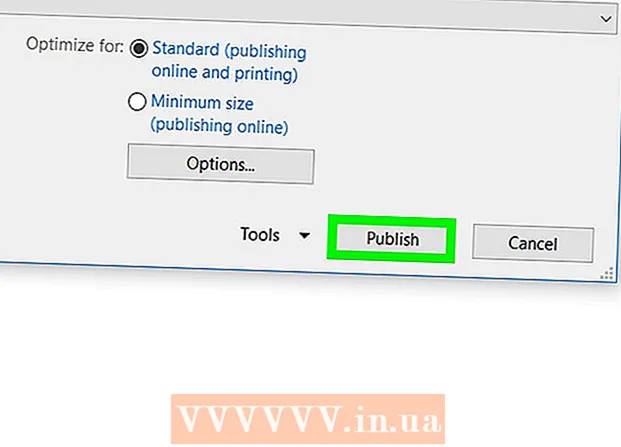Höfundur:
Florence Bailey
Sköpunardag:
25 Mars 2021
Uppfærsludagsetning:
1 Júlí 2024

Efni.
- Skref
- Hluti 1 af 2: Hvernig á að pakka niður einu skjalasafni
- Hluti 2 af 2: Hvernig á að pakka niður mörgum skjalasöfnum
- Ábendingar
- Viðvaranir
Þessi grein mun sýna þér hvernig á að pakka niður skjalasafni á Linux með Terminal.
Skref
Hluti 1 af 2: Hvernig á að pakka niður einu skjalasafni
 1 Finndu skjalasafnið. Til dæmis, ef það er í skjalamöppunni, opnaðu þá möppu.
1 Finndu skjalasafnið. Til dæmis, ef það er í skjalamöppunni, opnaðu þá möppu.  2 Mundu eða skrifaðu niður nafn skjalasafnsins. Í flugstöðinni verður að slá inn nafn skjalasafnsins án villna.
2 Mundu eða skrifaðu niður nafn skjalasafnsins. Í flugstöðinni verður að slá inn nafn skjalasafnsins án villna. - Ekki gleyma hástöfum og bilum.
 3 Smelltu á Matseðill. Það er í neðra vinstra horni skjásins.
3 Smelltu á Matseðill. Það er í neðra vinstra horni skjásins.  4 Smelltu á Terminal táknið. Þetta tákn lítur út eins og svartur rétthyrningur með hvítum "> _" táknum. Táknið birtist í vinstri glugganum í valmyndaglugganum eða á lista yfir forrit sem þú finnur í valmyndaglugganum.
4 Smelltu á Terminal táknið. Þetta tákn lítur út eins og svartur rétthyrningur með hvítum "> _" táknum. Táknið birtist í vinstri glugganum í valmyndaglugganum eða á lista yfir forrit sem þú finnur í valmyndaglugganum. - Þú getur líka fundið flugstöðina með því að smella á leitarstikuna efst í valmyndaglugganum og slá síðan inn flugstöð.
 5 Í Terminal sláðu inn pakka niður filename.zip. Skiptu um „skráarnafn“ með nafni skjalasafnsins.
5 Í Terminal sláðu inn pakka niður filename.zip. Skiptu um „skráarnafn“ með nafni skjalasafnsins. - Til dæmis, ef skjalasafnið er nefnt "BaNaNa", í Terminal skal slá inn BaNaNa.zip.
 6 Smelltu á Sláðu inn. Skjalasafninu verður pakkað niður.
6 Smelltu á Sláðu inn. Skjalasafninu verður pakkað niður.
Hluti 2 af 2: Hvernig á að pakka niður mörgum skjalasöfnum
 1 Farðu í skjalasafnið. Til að gera þetta skaltu einfaldlega opna möppuna þar sem skjalasafnið er geymt.
1 Farðu í skjalasafnið. Til að gera þetta skaltu einfaldlega opna möppuna þar sem skjalasafnið er geymt. - Ef þú keyrir "unzip" skipunina frá röngri möppu verður skjalasafninu pakkað upp, en sum þeirra þarf ekki að pakka niður.
 2 Í flugstöðinni sláðu inn pwd og ýttu á Sláðu inn. Nafn núverandi möppu verður birt á skjánum.
2 Í flugstöðinni sláðu inn pwd og ýttu á Sláðu inn. Nafn núverandi möppu verður birt á skjánum. - Þetta verður að gera til að ganga úr skugga um að þú sért í réttri möppu.
 3 Í Terminal sláðu inn pakka niður " *. zip". Skjárinn mun sýna allar .zip skrár (þ.e. skjalasafn) sem eru til staðar í núverandi skrá.
3 Í Terminal sláðu inn pakka niður " *. zip". Skjárinn mun sýna allar .zip skrár (þ.e. skjalasafn) sem eru til staðar í núverandi skrá. - Tilvitnanir í kring *. zip segðu skipuninni að leita aðeins í núverandi skrá.
 4 Smelltu á Sláðu inn. Skjalasafn sem er geymt í núverandi skrá verður pakkað upp; innihald skjalasafnsins er að finna í sömu möppu og skjalasafnið sjálft.
4 Smelltu á Sláðu inn. Skjalasafn sem er geymt í núverandi skrá verður pakkað upp; innihald skjalasafnsins er að finna í sömu möppu og skjalasafnið sjálft. - Ef skipunin virkar ekki skaltu slá inn unzip / * zip í flugstöðinni.
Ábendingar
- Sumar Linux dreifingar eru með „Command Line“ textareit efst á skjáborðinu. Þessi lína virkar eins og Terminal.
Viðvaranir
- Ef þú keyrir skipunina "unzip *. Zip" úr röngri möppu verður öllum skjalasöfnum í þeirri möppu pakkað upp, sem mun að minnsta kosti klúðra þessari möppu.
- Ef þú hefur breytt sjálfgefnu viðmóti Linux dreifingarinnar þinnar geta skrefin til að opna Terminal verið frábrugðin skrefunum í þessari grein.